win7系統(tǒng)重命名電腦的方法
電腦在生活中扮演著越來越重要的角色,很多工作都需要電腦進(jìn)行操作。操作系統(tǒng)對(duì)于電腦來說十分重要,因此一款性能較高的操作系統(tǒng)對(duì)于我們使用電腦具有非常重要的意義。我們?cè)诓僮麟娔X的過程中,會(huì)發(fā)現(xiàn)電腦具備一個(gè)名稱,而這個(gè)名稱是以字母或者數(shù)字組合構(gòu)成的,所以記起來不是很方便,因此有很多小伙伴都想更改電腦名稱,卻又不知道怎么對(duì)其操作。那么接下來小編就給大家詳細(xì)介紹一下win7系統(tǒng)重命名電腦的具體操作方法,有需要的朋友可以看一看并收藏起來。

1.首先打開電腦,我們?cè)陔娔X桌面上找到“計(jì)算機(jī)”快捷圖標(biāo)并右擊,其旁邊會(huì)出現(xiàn)一個(gè)下拉框,我們?cè)谙吕蛑羞x擇“屬性”選項(xiàng)。
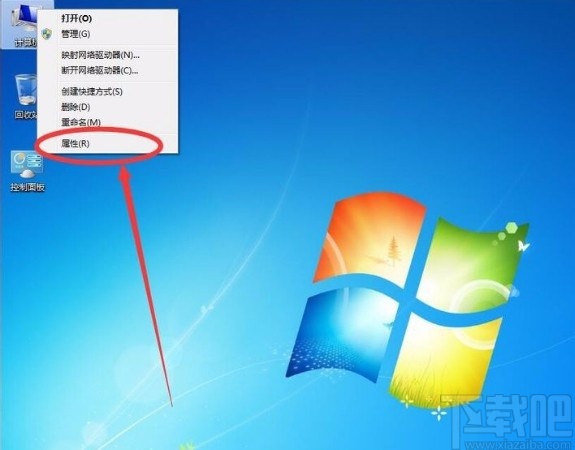
2.然后界面上就會(huì)出現(xiàn)一個(gè)下圖所示的界面,我們?cè)诮缑嬗蚁路秸业健案脑O(shè)置”按鈕并點(diǎn)擊即可。
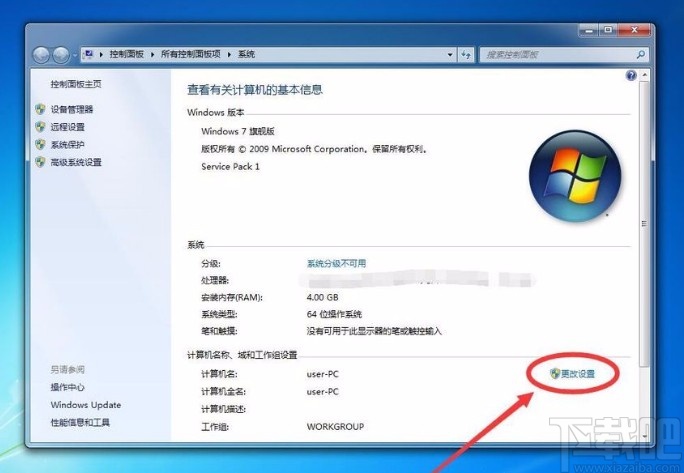
3.接著就會(huì)有一個(gè)系統(tǒng)屬性窗口出現(xiàn)在桌面上,我們?cè)诖翱谥姓业健案摹卑粹o,點(diǎn)擊該按鈕打開計(jì)算機(jī)名/域?qū)υ捒颉?/p>
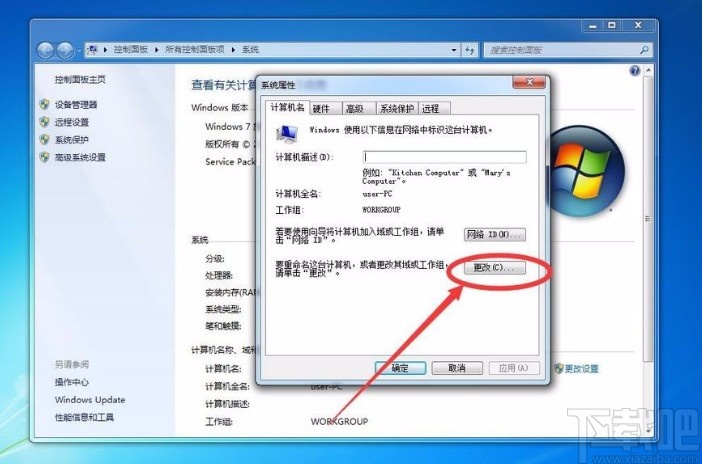
4.接下來在對(duì)話框中找到“計(jì)算機(jī)名”選項(xiàng),該選項(xiàng)下方有一個(gè)文本框,我們?cè)谖谋究蛑休斎胄碌挠?jì)算機(jī)名稱。
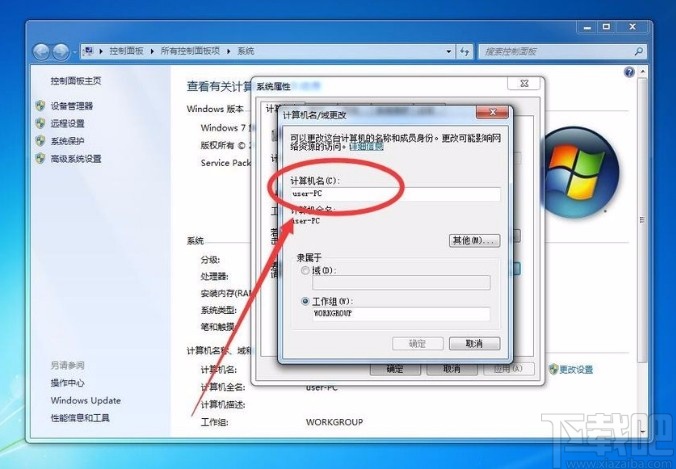
5.輸入新的計(jì)算機(jī)名稱后,我們?cè)诖翱诘撞空业健按_定”按鈕,點(diǎn)擊這個(gè)按鈕就可以了。

6.最后界面上就會(huì)出現(xiàn)一個(gè)提示窗口,提示我們需要重啟計(jì)算機(jī)才能使剛剛的重命名設(shè)置生效,我們點(diǎn)擊窗口右下角的“確定”按鈕并重啟電腦,即可成功更改計(jì)算機(jī)名稱。
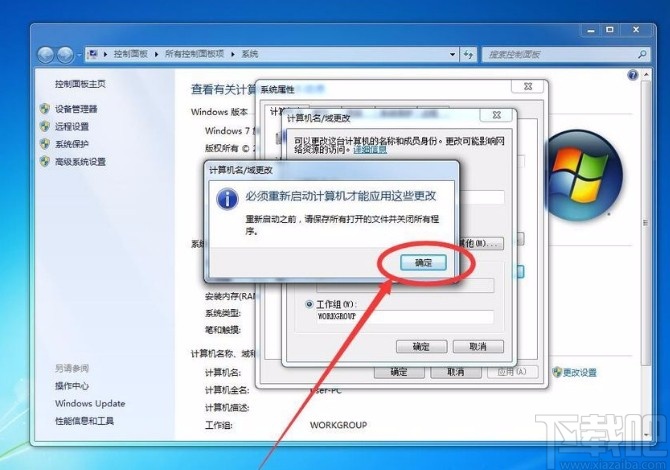
以上就是小編給大家整理的win7系統(tǒng)重命名電腦的具體操作方法,方法簡(jiǎn)單易懂,有需要的朋友可以看一看,希望這篇教程對(duì)大家有所幫助。
相關(guān)文章:
1. 怎么刻錄Win7系統(tǒng)盤?Win7系統(tǒng)盤刻錄教程2. 筆記本W(wǎng)in7系統(tǒng)出現(xiàn)組無法啟動(dòng)或依賴服務(wù)錯(cuò)誤怎么解決?3. win7系統(tǒng)開機(jī)密碼忘了怎么辦4. Win7系統(tǒng)注冊(cè)dll時(shí)沒有權(quán)限如何處理?5. Win7系統(tǒng)怎么固定IE瀏覽器所有網(wǎng)頁字體大小?固定方法分享6. win7系統(tǒng)中如何用電腦來設(shè)置鬧鐘7. 如何修復(fù)Win7系統(tǒng)?Win7系統(tǒng)修復(fù)教程8. Win7系統(tǒng)磁盤未分配空間無法新建分區(qū)怎么辦?9. Win7系統(tǒng)瀏覽器提示“安全證書有問題”怎么辦?10. 聯(lián)想電腦怎么裝win7系統(tǒng)?U盤裝lenovo win7 32位詳細(xì)圖文教程

 網(wǎng)公網(wǎng)安備
網(wǎng)公網(wǎng)安備